Как уменьшить масштаб экрана блокировки iPhone или главного экрана
iPhone включает в себя сотни функций, о которых мы еще не знаем, и, узнав об этих функциях, первая мысль, которая приходит нам в голову: «Почему мы не сделали этого раньше?» В этой статье я рассматриваю одну из нерейтинговых функций iPhone, которая называется «Уменьшение масштаба». По сути, когда вы включаете уменьшение масштаба на iPhone 15 Series, 14 Series, 13, 11 (Pro Max), iPhone XS Max, iPhone XR, iPhone 8 или более ранних версиях, значки приложений на главном экране увеличиваются/уменьшаются и помещаются на экран айфона.
iPhone также позволяет вам установить желаемый уровень масштабирования из меню. Кроме того, на главном экране, когда вы нажимаете на границу увеличенного экрана масштабирования, на экране появляется ползунок, который позволяет проверить функцию масштабирования в реальном времени. Однако одна из основных проблем, описанная одним пользователем iPhone, заключается в следующем: «Мой iPhone не ведет себя со мной внезапно, когда я достаю свой iPhone из кармана. Что-то происходит, когда я кладу его в карман. Некоторые жесты или настройки активируются при нажатии на экран».
Эта функция удобна и проста в использовании на маленьком экране iPhone и позволяет просматривать мелкие объекты в разрешении HD.
Действия по включению/отключению уменьшения масштаба экрана блокировки iPhone или главного экрана
Включить/отключить функцию уменьшения масштаба на iPhone
iOS была обновлена с некоторыми дополнительными изменениями в вашем приложении «Настройки», поэтому, если вы хотите включить или отключить уменьшение масштаба в iOS, но следуете устаревшей процедуре, вы не сможете этого сделать. Вот как это сделать,
Сначала выйдите из масштабированного экрана iPhone
- Если функция уменьшения масштаба включена на экране блокировки, вы можете столкнуться с трудностями при ее отключении; дважды коснитесь тремя пальцами экрана блокировки iPhone, чтобы отключить уменьшение масштаба, а затем выполните следующие действия, чтобы навсегда отключить функцию уменьшения масштаба.
 Выход из блокировки экрана Zoom iPhone или главного экрана
Выход из блокировки экрана Zoom iPhone или главного экрана
Вот и все. Также отключите жест тремя пальцами в приложении настроек iPhone. После этого вы не сможете случайно включить Zoom, когда положите iPhone в карман или обычно держите его во время вождения или выполнения других действий.
Отключите функцию масштабирования экрана iPhone.
Шаг 1. Запустите приложение «Настройки» на своем iPhone> Прокрутите вниз и выберите «Доступность».

Шаг 2: Нажмите «Масштаб» > «Отключить переключатель масштабирования».
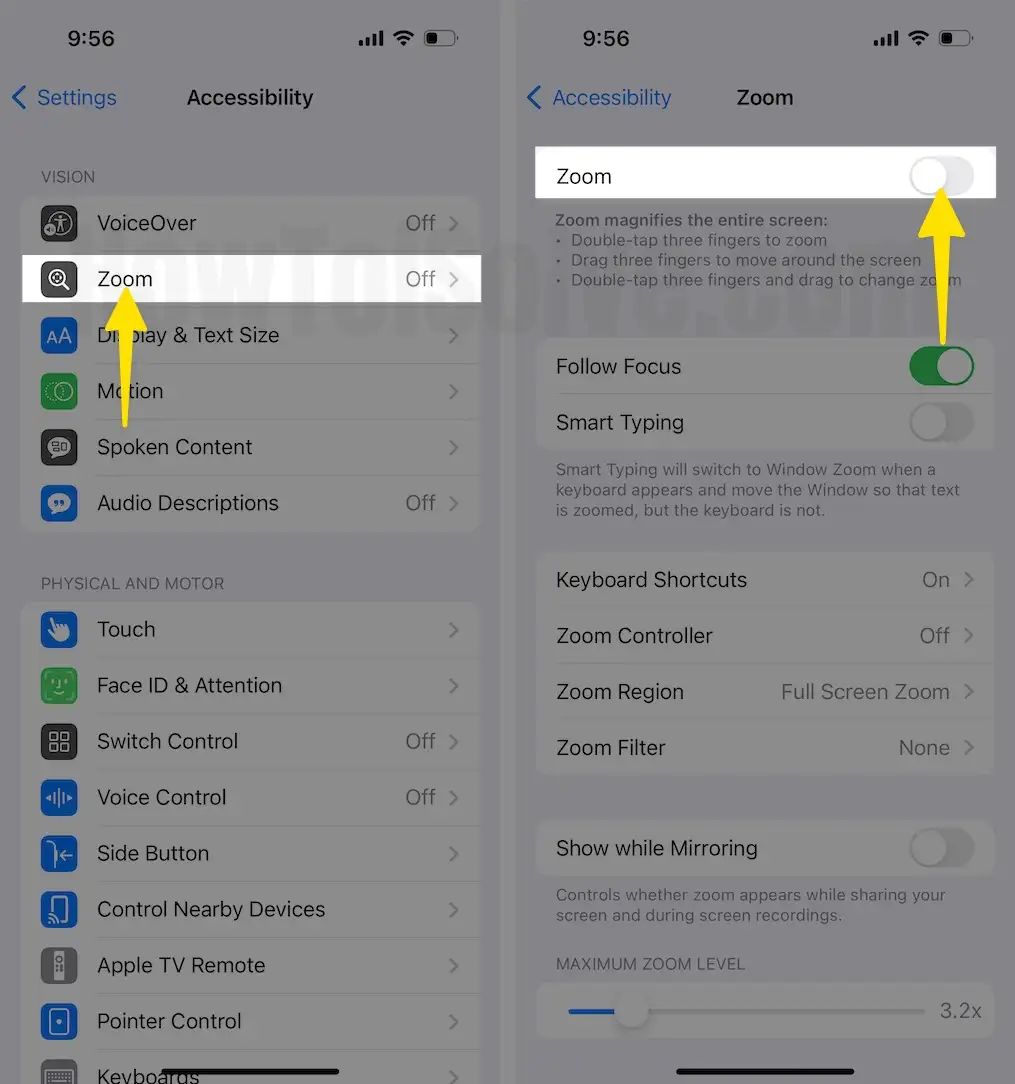
Те же методы мы можем использовать на заблокированном экране iPhone и на главном экране. В противном случае отключите жесты тремя пальцами на своем iPhone.
Давайте посмотрим, как отключить уменьшение экрана блокировки iPhone или главного экрана на iPhone-iOS 12, iOS 11 или более ранней версии.
Перейдите в приложение «Настройки» на iPhone > нажмите «Специальные возможности» > нажмите «Масштаб» > переключатель «Отключить масштабирование».

Уменьшение масштаба не работает на iPhone?
Если iPhone не отвечает после включения уменьшения масштаба или экран уменьшения масштаба завис на iPhone, быстрое решение этой проблемы — принудительно перезагрузить устройство и дважды нажать тремя пальцами и активировать уменьшение масштаба.
Для этого быстро нажмите и отпустите кнопку увеличения громкости и кнопку уменьшения громкости, затем нажмите и удерживайте боковую кнопку, пока на экране не появится логотип Apple. Вот и все. Экран масштабирования автоматически выключается.
Теперь разблокируйте телефон и отключите функции масштабирования экрана в настройках специальных возможностей. Объяснено в предыдущих шагах.
 Жесткая перезагрузка iPhone: шаг за шагом
Жесткая перезагрузка iPhone: шаг за шагом
Напишите нам больше полезных советов для других или поделитесь с нами своей проблемой. Не упустите возможность поделиться в своем профиле в социальной сети с помощью значка «Поделиться» ниже.






